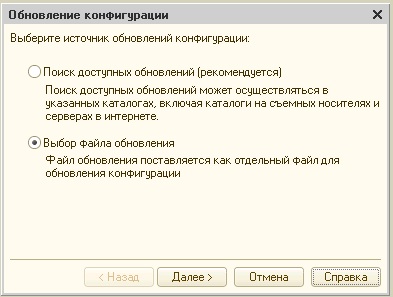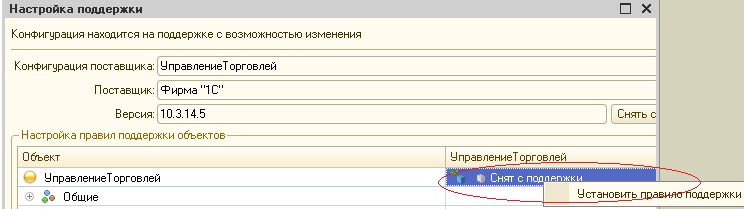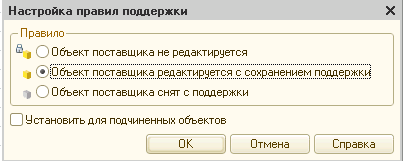Встраивание панели телефонии в УТ 10.3
В данном примере встраивания взята конфигурация версии 10.3.14.5. В остальные версии встраивание аналогично.
1. Прежде чем модифицировать конфигурацию необходимо сделать резервную копию базы: Зайдите в 1С в режиме «Конфигуратор», далее главное меню «Администрирование» - «Выгрузить информационную базу» (пользователь должен обладать полными правами).
2. Далее проверьте, открыта ли конфигурация: главное меню «Конфигурация» - «Открыть конфигурацию».
3. Сделайте резервную копию конфигурации поддержки: главное меню «Конфигурация» - «Поддержка» - «Настройка поддержки»
 В появившемся окне введите имя файла и его расположение, после чего сохраните его (на рисунке кнопка отмечена цифрой 1).
В появившемся окне введите имя файла и его расположение, после чего сохраните его (на рисунке кнопка отмечена цифрой 1).
 Далее включите возможность редактирования конфигурации (на рисунке кнопка отмечена цифрой 2).
Устанавливаете правило поддержки:
Далее включите возможность редактирования конфигурации (на рисунке кнопка отмечена цифрой 2).
Устанавливаете правило поддержки:
 Нажимаете «ОК»
Обновляете конфигурацию базы данных:
Нажимаете «ОК»
Обновляете конфигурацию базы данных:

4. Встраивание софтфона: главное меню «Конфигурация» - «Поддержка» - «Обновить конфигурацию»
Выбираете вариант обновления «Из файла». В диалоговом окне выбираете файл из поставки (*.cfu). Нажимаете «Готово». Далее со всем соглашаетесь.
Спустя пару минут появляется окно сравнения и объединения конфигураций:
Тут выбираете пункт «Выполнить». В появившемся окне жмем «ОК».
Обновляете конфигурацию базы данных:
5. На этом этапе все необходимые изменения уже внесены. Осталось вернуть конфигурацию на оригинальную поддержку, для этого сначала снимаете конфигурацию с поддержки:
Открываете окно настройки поддержки: главное меню «Конфигурация» - «Поддержка» - «Настройка поддержки».
Выбираете пункт «Снять с поддержки». В появившемся окне выбираете «ДА». Закрываете форму настройки поддержки.
Обновляете конфигурацию базы данных:

6. Теперь ставите конфигурацию на поддержку: главное меню «Конфигурация» - «Сравнить / объединить с конфигурацией из файла» выбираете файл конфигурации поддержки, в пункте 3 Вы сделали резервную копию:
На вопрос «Поставить на поддержку?» отвечаете «ДА»

7. В окне сравнения и объединения снимаете все галки (будет обновлена только конфигурация поддрежки)
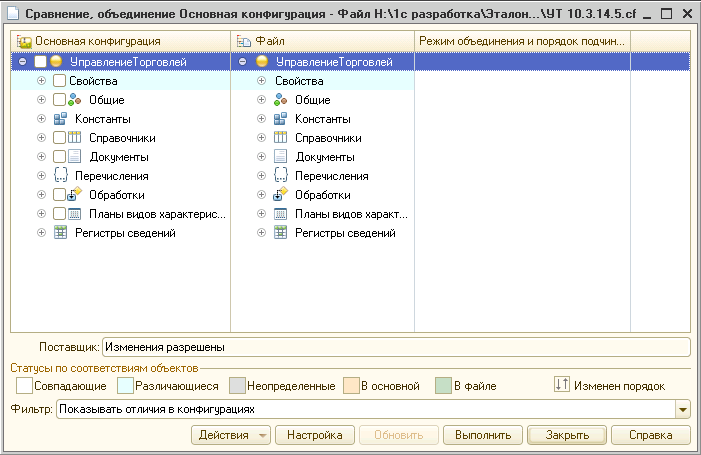 Нажимаете «Выполнить». В появившемся окне установки правил поддержки оставляете все по умолчанию.
Обновляете конфигурацию базы данных:
Нажимаете «Выполнить». В появившемся окне установки правил поддержки оставляете все по умолчанию.
Обновляете конфигурацию базы данных:

8. Часть объектов, в результате этих операций оказалась снятой с поддержки. Необходимо вручную настроить правила поддержки: главное меню «Конфигурация» - «Поддержка» - «Настройка поддержки» Правой кнопкой мыши щелкаете по корню конфигурации
Установливаете правило поддержки для элементов (см. картинку ниже):
- Корень конфигурации
- ОбщийМодуль.УправлениеКонтактнойИнформацией
- ОбщиеФормы.НастройкаПараметровУчета
- Справочник.ВидыКонтактнойИнформации (корень)
- Справочник.КонтактныеЛица (корень)
- Справочник.КонтактныеЛица.ФормаЭлемента
- Справочник.КонактныеЛицаКонтрагентов (корень)
- Справочник.КонактныеЛицаКонтрагентов.ФормаЭлемента
- Справочник.Пользователи (корень)
- Справочник.Пользователи.ФормаЭлемента
- Справочник.Контрагенты (корень)
- Справочник.Контрагенты.ФормаЭлемента
- Справочник.Организации (корень)
- Справочник.Организации.ФормаЭлемента
- Документ.Событие (корень)
- Документ.Событие.ФормаДокумента
- Обработка.РедактированиеДанныхНезарегистрированныхКонтрагентов (корень)
- Обработка.РедактированиеДанныхНезарегистрированныхКонтрагентов.Форма
- Обработка.РедактирвоаниеКонтактнойИнформации (корень)
- Обработка.РедактирвоаниеКонтактнойИнформации.Форма
- ПланВидовХарактеристик.НастрйокиПользователей (корень)
- РегистрыСведений.ДанныеНезарегистрированныхКонтрагентов (корень)
- РегистрыСведений.КонтактнаяИнформация (корень)
Обновляете конфигурацию базы данных:

Встраивание завершено!